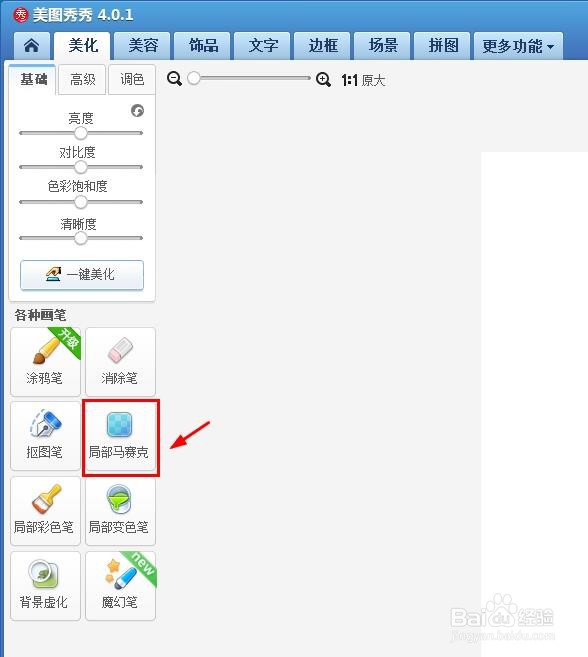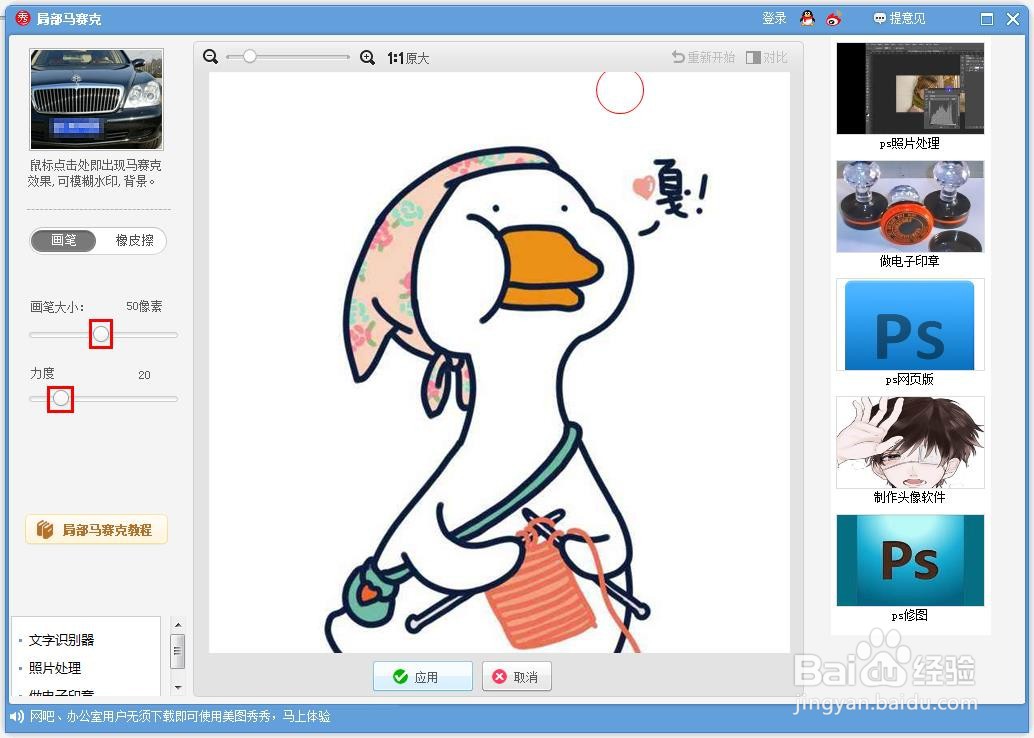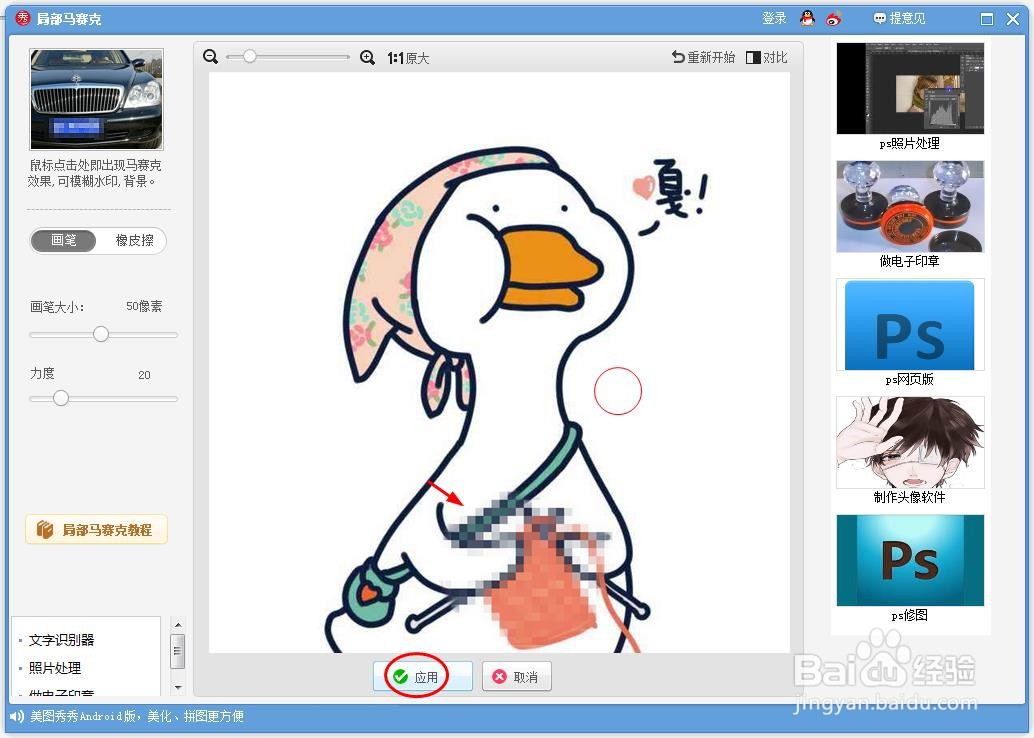在修图的时候,有的图片中的部分内容不适宜展示,这时候就需要加个遮挡物,比如:马赛克,那么美图秀秀里面怎么打马赛克呢?下面就来介绍一下美图秀秀里面打马赛克的方法,希望对你有所帮助。
工具/原料
联想YANGTIANS516
Windows7
美图秀秀10.0.1.2001
美图秀秀里面怎么打马赛克
1、第一步:打卡美图秀秀软件,单击右上角的“打卡”按钮。
2、第二步:在弹出的打开图片对话框中,选择一张需要打马赛克的图片,单击下方“打开”按钮。
3、第三步:在左侧的各种画笔中,单击选择“局部马赛克”。
4、第四步:如下图所示,进入局部马赛克界面中,在左侧调整好画笔大小和力度。
5、第五步:在图片中需要打马赛克的位置,按住鼠标左键拖动,马赛克添加完成后,单击下方“应用”按钮。
6、第六步:如下图所示,就是图片中打上马赛克的效果。
7、第七步:图片打马赛克完成后,单击右上角“保存与分享”按钮。
8、第八步:选择图片要保存的位置,单击“保存”按钮,完成操作。